Mac忘记密码
一、用其他管理员账户修改密码
如果您的 Mac 上有其他管理员帐户,可以登陆该账户更改密码。
- 前往「系统偏好设置-用户与群组」,选择您要更改密码的帐户,单击「更改密码」按钮设置新密码。
- 如果没有其他管理员身份的账户,请看下一步。
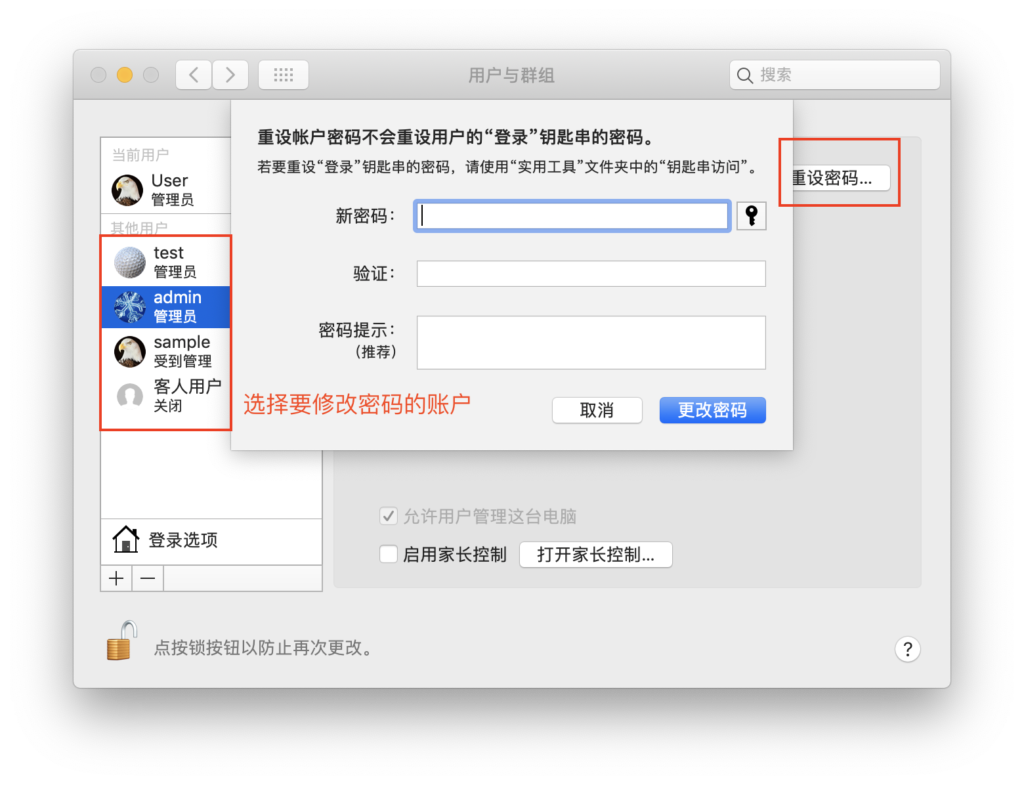
二、用Apple ID重置密码
- 若你的Mac已登入Apple ID,并在「系统偏好设置-用户与群组」中勾选了「允许用户使用 Apple ID 重设密码」,就可以在Apple ID中修改密码。
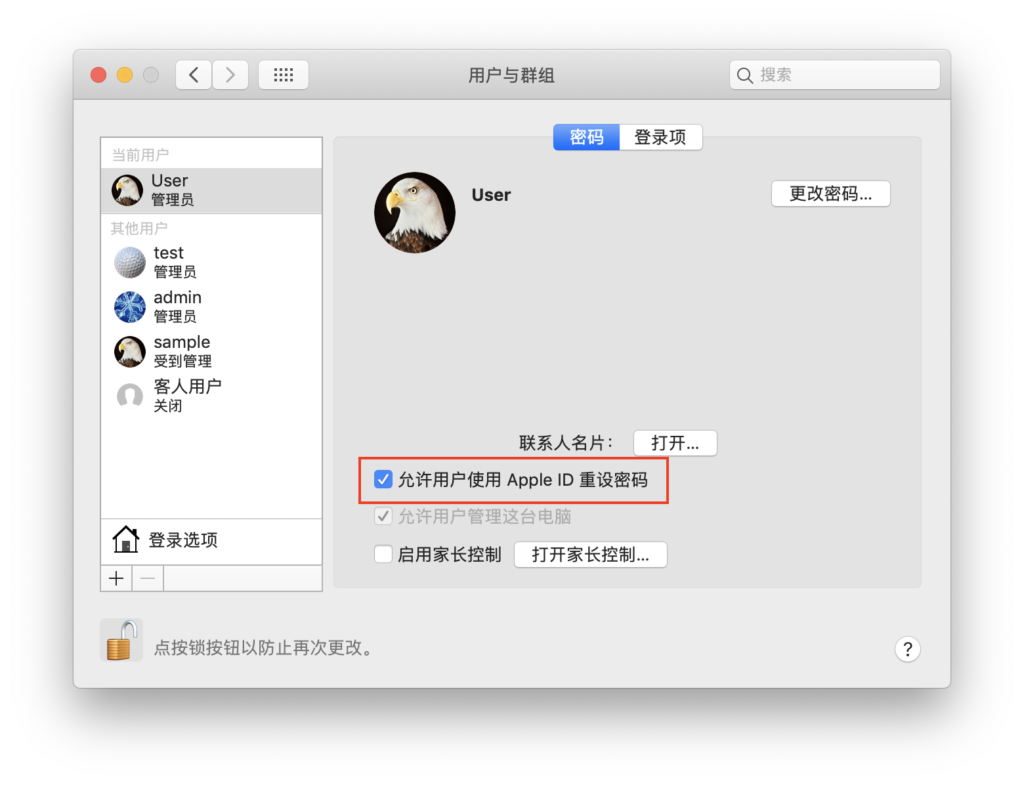
- 若未勾选此选项,请按下面步骤操作
- 在登录窗口中,连续输入三次错误密码,将出现「使用Apple ID重置密码」的提示:「如果忘记密码,您可以使用您的 Apple ID 来重设 / 使用您的主密码来重设」
- 点击「使用您的 Apple ID 来重设」右侧箭头。输入Apple ID及密码,点击「重设密码」设置新密码。
- 重启Mac,使用新密码登录即可。
三、使用主密码重置开机密码
如果你设置过主密码(Master Password),可选择方法二的「使用您的主密码来重设」其他账户的用户密码。
四、进入恢复模式重置密码 (实测一次成功)
- 重启mac并同时按下Command+R,进入恢复模式。
- 进入「菜单栏-实用程序-终端」,输入命令「resetpassword」回车运行,调出密码重置工具。选择包含密码的启动磁盘卷宗、需重设密码的用户账户;输入并确认新的用户密码,点击「重设」。
- 重新启动mac,使用新密码登录即可。
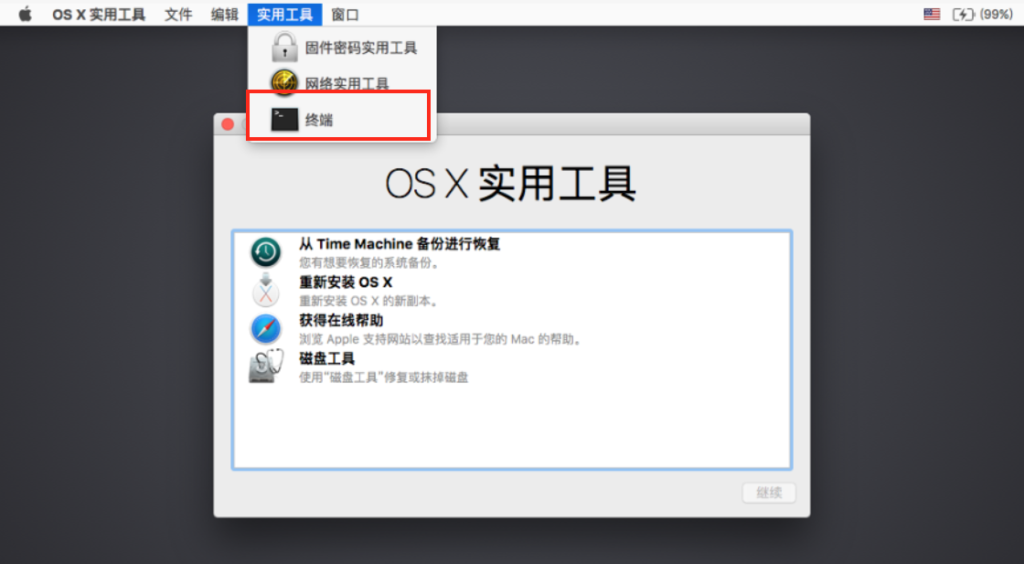
五、启用FileVault 2的用户如何重置密码
FileVault 2(文件保险箱全磁盘加密)将 XTS-AES-128 加密与 256 位密钥搭配使用,防止他人在未经授权的情况下访问您启动磁盘中的信息。默认情况下不启用。
- 若你启用了FileVault 2,并勾选了「允许我的 iCloud 账户解锁我的磁盘」,可以用iCloud账户重设密码。方法同二。
- 如果在设置FileVault 2时,勾选了「创建恢复秘钥且不使用我的 iCloud 账户」并设置了恢复秘钥,可以使用恢复密钥重置密码。
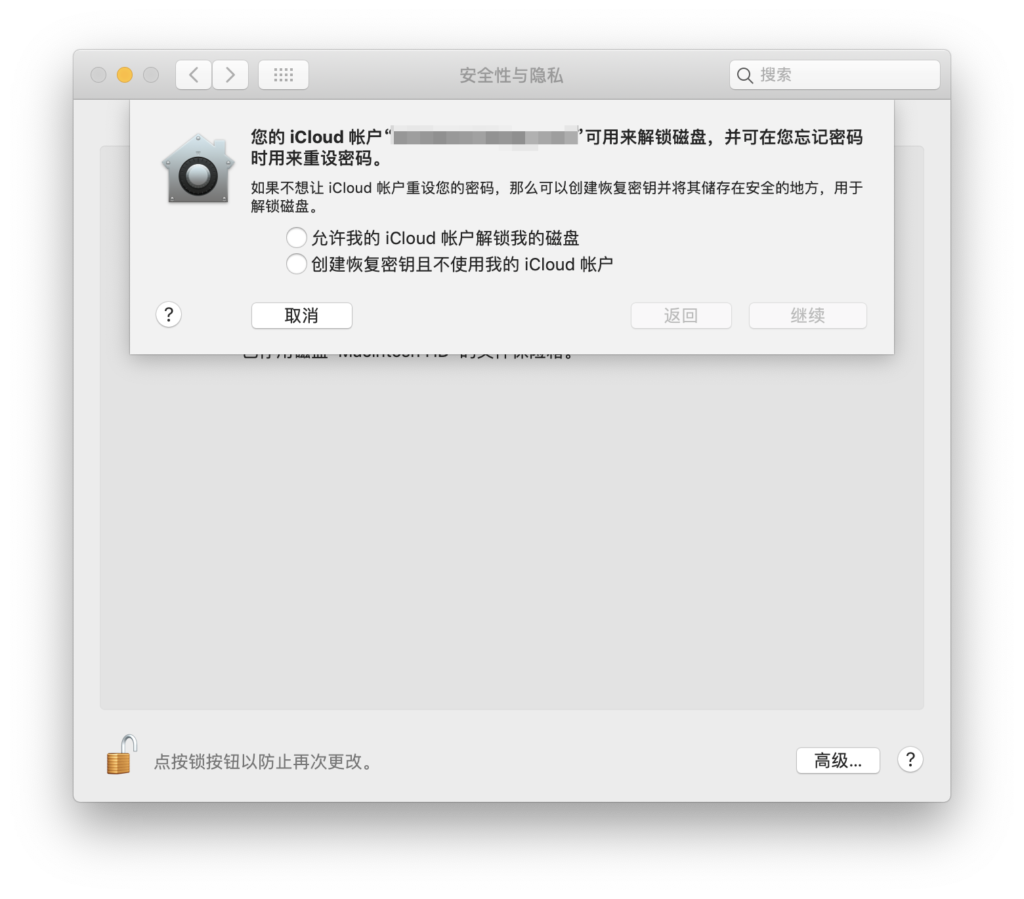
- 在登录窗口中,点按「?」,点击弹出窗口「如果忘记密码,您可以使用您的“恢复秘钥”来重设密码」右侧箭头,弹出「恢复密钥」栏。
- 输入恢复密钥,按照屏说明重置密码。
- 重新启动 Mac,使用新密码登录。
PIN不可用,请重新设置
- 按住 Shift 并重启 疑难解决 -> 高级选项 -> 命令指示符
- c: 进入盘符,一般情况系统盘位 c:
- dir 显示有Windows 和 Users 证明是系统盘,若不是可继续切换盘符查看
- move c:\windows\system32\utilman.exe c:\ (注意:盘符为你的系统盘)
- copy c:\windows\system32\cmd.exe c:\windows\system32\utilman.exe
- notepad -> 打开查找看看utilman.exe 是否复制成功 成功关闭命令提示符,点击退出并继续
- 打开轻松使用(辅助) 出现cmd命令行界面,不出来多点几次,输入 msconfig 需要快,否则会自动关闭
- 关闭诊断模式,选择正常模式启动。 应用 --> 确定 !
- 弹出重新启动,重启,解决。
Chrome应用/扩展程序安装
- 把下载后的.crx扩展名的离线Chrome插件的文件扩展名改成.zip或者.rar
- 右键点击该文件,并使用压缩软件(如winrar、好压、360压缩等)对该压缩文件进行解压,并保存到系统的一个任意文件夹下
- 在Chrome的地址栏中输入:chrome://extensions/ 打开Chrome浏览器的扩展程序管理界面,并在该界面的右上方的开发者模式按钮上打勾
- 点击“加载正在开发的扩展程序”按钮,并选择刚刚解压的Chrome插件文件夹的位置
- 这时候如果不出意外,Chrome插件就会成功加载到谷歌浏览器中。但是如果运气不好也有意外的情况
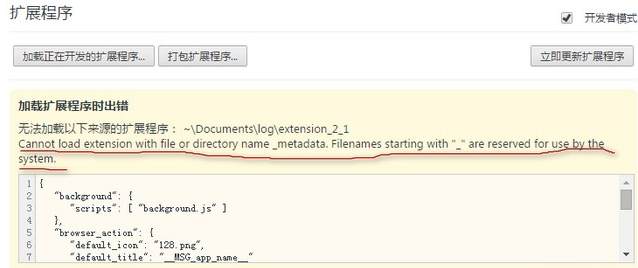
出现这种情况Chrome浏览器会提示无法加载以下来源的扩展程序:出现这种情况,是因为这款Chrome插件与新版的Chrome浏览器有些不兼容,
这时候,用户可以打开刚刚解压的Chrome插件文件夹,并把其中_metadata文件夹的名字修改为metadata(把前面的下划线去掉)
更新文件夹名称成功以后,点击该错误提示下方的“重试”按钮,就可以成功地把Chrome插件加载谷歌浏览器中
于这种模式安装的chrome插件会因为用户启用了开发者模式而遭到谷歌的警告,用户可以选择忽略Chrome的警告,或者参考:通过改变计算机策略来解决“只能通过Chrome网上应用商店安装该程序”的方法及模版文件下载。
解除网页禁止复制
- F12 进入开发者工具,在Console控制台输入以下代码并回车
document.body.contentEditable=true
- 禁用网页的JS (JavaScript)
进入开发者工具里的设置 勾选 -> Disable JavaScript
或者地址栏输入 Javascript:$={};
或者Console输入 $={};
注意 输入法为英文状态
Win10关闭更新
- 第一步
Win + R --> services.msc --> Windows update --> 启动类型选择 [禁用] --> 点击 [恢复] 第一次失败选择 [无操作] --> 应用 --> 确定
- 第二步
Win + R --> gpedit.msc --> 计算机配置 --> 管理模板 --> Windows组件 --> [Windows更新] --> 配置自动更新 --> 选择[已禁用] --> 应用 --> 确定
Win10系统飞行模式变灰色
win10系统的飞行模式变成灰色,无法解除锁定,直接导致电脑无法上网了。
经过分析以后,使用以下方法可以解除飞行模式的锁定,正常关闭功能来上网。
一、首先在搜索栏目里面输入msconfig,点击sysytemconfiguration功能
切换到服务选项,选择隐藏所有Microsoft服务,再点击全部禁用,最后选择应用。
之后切换到启动选项,点击打开任务任务管理器
将所有状态为已启用的启动项改为禁用。
之后重启电脑。就可以发现飞行模式不再是灰色,可以解除锁定正常过关闭了。记得之后要重新启用一些必要的启动项。
二、按下win+r,打开运行功能,输入services.msc
在服务列表中找到windowsEventLog,双击它
在常规中将启动类型设置为自动,之后点击确定,重新开启电脑就可以。
禁用笔记本内置键盘触摸板
在使用外接键盘时,难免误触到触摸板以及自带的键盘那么如何禁止他们?
-
启动管理员命令行(Win+x),选择windowsPowershe(管理员) (命令提示符)
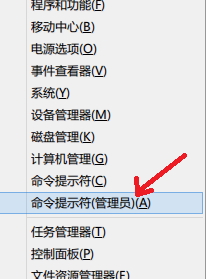
-
在打开的窗口中:输入cmd,并敲击回车
然后输入 sc config i8042prt start= disabled
提示成功后重启电脑即可,开启则是把 disabled 换成 auto
sc config i8042prt start= disabled(关)sc config i8042prt start= auto(开)
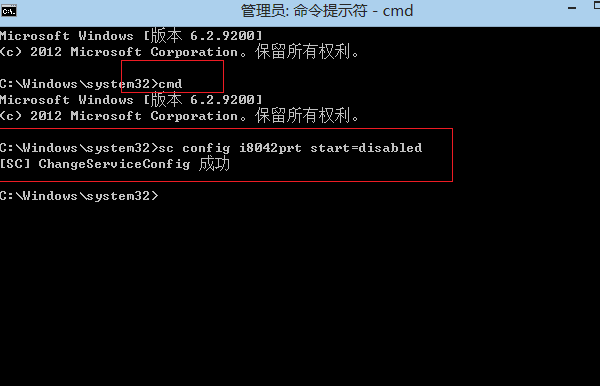
OSS阿里云收费细则
Github && Gitee仓库同步推送
首先开始有两种方法:
- 第一种:首先在Github和Gitee分别创建同名字的仓库并添加远程库。
- 在Github创建好仓库,在Gitee通过URL直接导入仓库即可。
git remote add github git@github.com:code/demo.git
git remote add gitee git@gitee.com:code/demo.git
修改配置文件,打开“.git”文件夹内的配置文件;接着修改remote,一个Github库另一个Gitee库;
[core]
repositoryformatversion = 0
filemode = false
bare = false
logallrefupdates = true
symlinks = false
ignorecase = true
[remote "origin"]
url = github git@github.com:code/demo.git
url = gitee git@gitee.com:code/demo.git
fetch = +refs/heads/*:refs/remotes/origin/*
[branch "master"]
remote = origin
merge = refs/heads/master
在原来的github仓库地址下面再添加一个url配置,指向gitee的地址。
当然,这里有一个前提条件,Gitee和GitHub的账号的公私钥为同一套。
最后正常提交 git push origin master 即可
但是在 pull 的时候只能从配置中的第一个 url 地址拉取代码。(可能要解决冲突)。
Git Bash中文乱码
通过修改配置文件来解决中文乱码
如果你的git bash终端没有菜单选项显示,还可以通过直接修改配置文件的方式来解决中文乱码问题。
进入git的安装目录
编辑etc\gitconfig文件,也有些windows系统是存放在C:\Users\Administrator\.gitconfig路径或安装盘符:\Git\mingw64\etc\gitconfig,在文件末尾增加以下内容:
[gui]
encoding = utf-8
# 代码库统一使用utf-8
[i18n]
commitencoding = utf-8
logoutputencoding = utf-8
# log编码
[svn]
pathnameencoding = utf-8
# 支持中文路径
[core]
quotepath = false
# status引用路径不再是八进制(反过来说就是允许显示中文了)
或者使用命令行
git config --global core.quotepath false # 显示 status 编码
git config --global gui.encoding utf-8 # 图形界面编码
git config --global i18n.commit.encoding utf-8 # 处理提交信息编码
git config --global i18n.logoutputencoding utf-8 # 输出 log 编码
export LESSCHARSET=utf-8 # 因为 git log 默认使用 less 分页,所以需要 bash 对 less 命令处理时使用 utf-8 编码
编辑etc\git-completion.bash文件,在文件末尾增加以下内容:
# 让ls命令能够正常显示中文
alias ls='ls --show-control-chars --color=auto'
编辑etc\inputrc文件,修改output-meta和convert-meta属性值:
set output-meta on # bash可以正常输入中文
set convert-meta off
编辑profile文件,在文件末尾添加如下内容:
export LESSHARESET=utf-8